Что такое драйвер и зачем он нужен. Как правильно устанавливать, удалять драйвера. Что делать, если не удаётся установить драйвер.
 Привет всем зашедшим на MoyiZametki.ru. Хочется затронуть не мало важную тему, тему драйверов. Потому, как не имея понимания, о том что такое драйвер, начинающий пользователь может столкнуться с проблемами. Не удастся запустить принтер например или сканер, копир да и любое устройство, подключаемое к ПК. В общем в этой заметке читайте о том, где скачать, как установить и удалить драйвера.
Привет всем зашедшим на MoyiZametki.ru. Хочется затронуть не мало важную тему, тему драйверов. Потому, как не имея понимания, о том что такое драйвер, начинающий пользователь может столкнуться с проблемами. Не удастся запустить принтер например или сканер, копир да и любое устройство, подключаемое к ПК. В общем в этой заметке читайте о том, где скачать, как установить и удалить драйвера.
Что такое драйвер и зачем он нужен
Драйвер — это связующее звено между компьютером и внешним устройством. Драйвер (от англ. driver) — компьютерная программа, при помощи которой операционная система получает доступ к аппаратному обеспечению какого либо устройства и в последствии имеет возможность управлять им.
Драйвера нужны ко всем внешним и внутренним устройствам ПК. Видеокарта, звуковая карта, принтер, сканер и т.д. нуждаются в драйверах (на сленге им нужны дрова ) Например мы купили сканер, подключили его к ПК, в левом нижнее углу экрана вылетает сообщение о том, что было обнаружено такое то устройство и даже фирма производитель была определена. Но как только мы попытаемся отсканировать к примеру старые фотографии, то ни чего не произойдёт. Компьютер не знает, как ему взаимодействовать с этим сканером. Вот тут и приходит на помощь драйвер этого сканера. Если в системе будет отсутствовать драйвер звука, то невозможно будет прослушивать музыку. С видео тоже самое, разрешение экрана настроить не удастся играть в игры будет невозможно.
Часть драйверов уже есть в ОС Windows. Нам не нужно специально устанавливать драйвер клавиатуры, мышки даже для простеньких веб камер уже не требуются драйвера. Ну, если у Вас навороченная мышь с кучей дополнительных кнопок или клавиатура с кнопками для мультимедиа, то тут без дополнительных дров не обойтись.
Где хранятся драйвера
В Windows драйверы устройств хранятся в каталоге C:WINDOWSSYSTM32. Файлы драйверов могут иметь следующие расширения: *.vxt , *.drv , *.sys, *.dll, также *.inf — файл содержит в себе сведения для установки.
Где скачать
Вообще как правило к устройству всегда прилагается диск, на котором есть все необходимые дрова. При покупке материнской платы всегда прилагается диск с необходимым набором оных. Тоже самое касается видео и звуковой карт, если они приобретается отдельно. Если Вы приобретаете системный блок, то проверьте обязательно наличие дисков: на мат. плату, видеокарту (если она не встроенная в мат. плату). Тоже самое касается звуковой карты, если она встроена в мат. плату, то необходимый драйвер есть на диске к материнке, а если карта устанавливается отдельно, то диск должен быть отдельный.
С дисками всё вроде ясно как 2х2, а что делать если диск затерялся, испортился или ещё чего. Подарили например старый не нужный, но рабочий принтер, а диска к нему нет. Или появилась необходимость преустановить ОС, а дисков вообще нет, не найти. Вот и думай как установить звуковой драйвер, как где взять драйвера для принтера, видеокарты или ноутбука. В этой ситуации повезло тем у кого установлена Win7 (моё мнение об этой системе), та после установки на ПК сама подключится к интернету (при условии,что есть интернет соединение конечно) и скачает все недостающие дрова. Во всяком случае на принтер я с диска драйвера уже давно не ставил. Всё происходит само собой. А вот для XP придётся искать самим. Хотя в ней вроде тоже есть функция скачивания, но сколько раз я не пробовал толку ни какого. Может что не так делаю подскажите а…?
Чтобы скачать нужно сначала узнать про устройство всю необходимую информацию. Сделать это можно например при помощи программы GPU-Z (это что касается видеокарты). Ещё одна полезная вещь — это программа Speccy она поможет узнать информацию про материнку, да и про видяху тоже.
Можно ещё узнать пройдя по пути6 Пуск — Панель управления — Система- вкладка Оборудование — Диспетчер устройств. В открывшемся окне диспетчера устройств можно выбрать необходимое устройсво и получить информацию о производителе и драйвере этого устройства.

Получаем информацию о видео карте.


После того, как получена информация об устройстве смело можно идти в инет и искать необходимый драйвер.
Найти, скачать и потом установить драйвера можно пройдя вот по этим проверенным ссылкам:
Как установить драйвер
После того, как всё скачено нужно правильно установить драйвер. Если с диска, то просто вставляете его и ждёте когда он автоматически запустится. В случае того, если авто запуск не работает, то открываем диск через мой компьютер и ищем файл setup.exe. Тоже самое касается скаченного драйвера, запускаем setup.exe. Вроде как то всё просто. Но, что делать, если ни как не удаётся установить драйвер. Был у меня случай, когда я не мог переустановить дрова на звук. При этом вылетало сообщение: сбой установки драйвера realtek hd audio.
Ещё сталкивался я с такой пакостью, когда с диска драйвер сканера ну ни в какую не хотел устанавливаться вернее не хотел устанавливаться стандартным способом — это, когда вставил диск и запустил setup.exe. Просто ни с того ни с сего установка останавливалась на середине и полный зависон. Требует вставать шнур в USB и хоть ты тресни. Решение проблемы было найдено, а посему делюсь:)
Вставляем диск, после авто запуска закрываем окно с установкой и идём в уже знакомый диспетчер устройств. Там должно появится неизвестное устройство с жёлтым вопросительным знаком.

Дальше жмём по этому устройству правой кнопкой мыши и выбираем обновить драйвер, а там можно выбрать автоматический поиск система сама найдёт его на диске. Вообще где то я читал, что все дрова нужно устанавливать именно так. Не знаю насколько это верно. Но вот таким образом я подружил свой сканер с компьютером.
Проблемы с драйверами
Драйвера — это неотъемлемая часть программного комплекса компьютера, но и проблем с ними тоже порой хватает. Бывает такое, что драйвера конфликтуют. последствия: Синие экраны, сбои в работе устройств. В обоих случаях необходимо либо переустановить, обновить драйвер устройства либо, если проблемы начались после обновления откатится назад, как это делается видно на скриншоте выше по тексту, кнопочка Откатить. Нередко синие экраны возникают из-за проблем с дровами видяхи. Последующее обновление решает проблему.
Вообще тема драйверов довольно таки обширная и я не стал тупо копировать тексты с других сайтов. Я описал, то что сам пережил, перепробовал не один раз, поэтому на этом всё, если что не дописал прошу прощения я тоже пока ещё не всё знаю, я только учусь Пока, удачи и поменьше проблем с дровами.








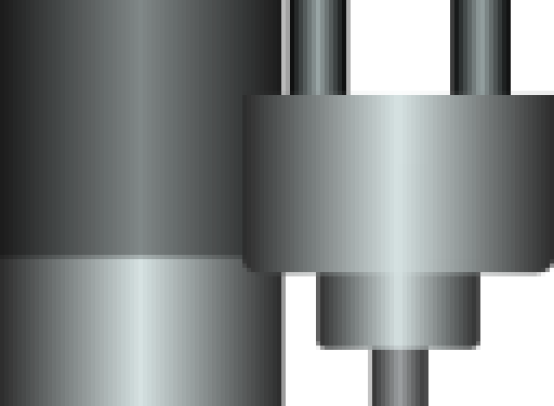





А что делать если драйвер повреждён?
Обновление путём переустановки, как вариант.
А если нет диска с драйверами или поцарапался или потерялся? как называется драйвер чтоб появилась локальная сеть?
Это драйвер сетевой карты. Погуглите этот драйвер можно без проблем найти в сети.
Здравствуйте! Я совсем новичок в данном вопросе, поэтому прошу Вашей помощи. Купила телефон эксплей 231 и хочу закачать в него пару мелодий для использования как звонок. Подключила к компьютеру, а он запрашивает драйверы. Ищет и не находит. Посылает обратиться в сервис. Сайт эксплей даёт драйверы для скачивания, но предупреждает о том, что если что то пойдёт не так, то снимется гарантия. Вот я и думаю что же делать? Идти в сервис? Никакого диска с телефоном не дано.
Большое тебе спасибо)))